Cómo probar el nuevo filtro de color de pelo AI en TikTok
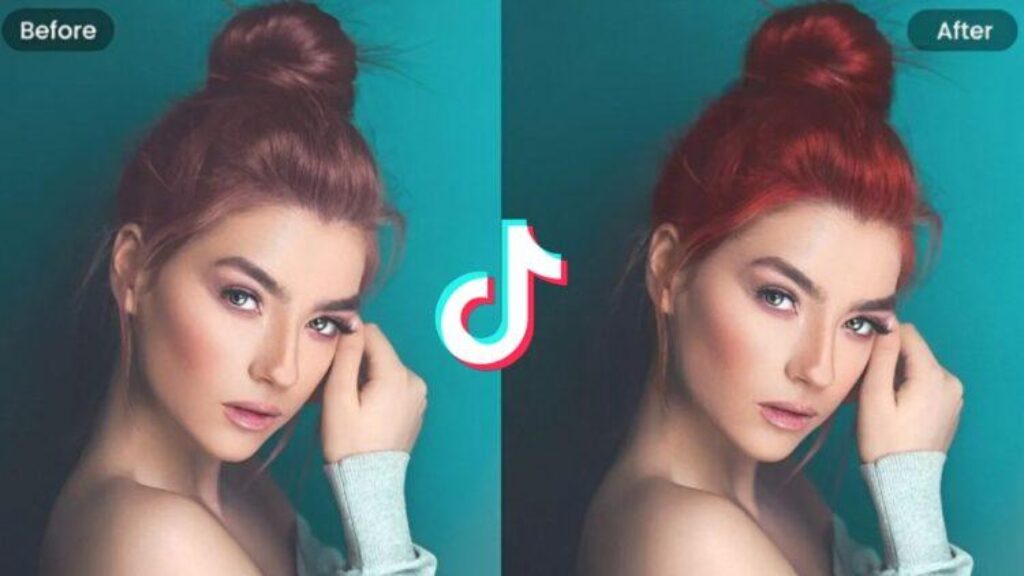
¿Alguna vez te has preguntado cómo te verías con un color de pelo diferente? Tal vez quieras probar algo atrevido y brillante, o tal vez quieras experimentar con un cambio sutil. Sea cual sea tu preferencia, ahora puedes cambiar fácilmente tu color de pelo con un nuevo filtro AI en TikTok. El filtro de color de pelo AI es una función que te permite aplicar diferentes tonos de color de pelo a tus vídeos.
El filtro utiliza inteligencia artificial para detectar tu pelo y aplicar el color en consecuencia. El filtro de color de pelo con IA es una de las últimas tendencias en TikTok, ya que muchos usuarios se divierten con él. Algunos lo utilizan para gastar bromas a sus amigos y familiares, otros para expresar su creatividad y personalidad, y otros para probar nuevos looks antes de ir a la peluquería. El filtro también es una forma estupenda de animar tus contenidos y atraer más visitas y seguidores.
 Cómo mejorar tu experiencia en Google M...
Cómo mejorar tu experiencia en Google M...¿Cómo probar el nuevo filtro de color de pelo AI en TikTok?
Estos son los pasos para cambiar el color de tu pelo usando un filtro de TikTok:
- Abre la aplicación TikTok.
- Toca el botón más en la parte inferior para acceder a la cámara.
- Haz clic en "Efectos" en la esquina inferior izquierda.
- Busca "Tinte de pelo partido".
- Seleccione el filtro con el mismo nombre pulsando sobre él.
- Sujeta el teléfono de forma que tu cara sea visible en la cámara.
- El filtro cambiará automáticamente tu color de pelo al que crea que te queda mejor.
¿Cómo utilizar el filtro AI Hair Color en los vídeos existentes en TikTok?
También puedes utilizar el filtro de color de pelo AI en vídeos existentes que tengas guardados en tu galería. Para ello, sigue estos pasos:
 Cómo utilizar Picsart AI Video Tool par...
Cómo utilizar Picsart AI Video Tool par...- Abre la aplicación TikTok en tu teléfono y toca el icono del signo más en la parte inferior de la pantalla para crear un nuevo vídeo.
- Pulse sobre el icono de carga en la parte izquierda de la pantalla y seleccione el vídeo que desea editar de su galería.
- Pulse en siguiente y después en el icono de efectos en la parte izquierda de la pantalla.
- Sigue los pasos 2-5 de arriba para aplicar el filtro de color de pelo AI a tu vídeo.
Consejos para hacer vídeos increíbles con el filtro de color de pelo AI
Ahora que ya sabes cómo conseguir y utilizar el filtro de color de pelo AI en TikTok, aquí tienes algunos consejos y trucos que pueden ayudarte a darle un aspecto más realista y divertido:
- Prueba diferentes ángulos y poses para mostrar tu nuevo color de pelo desde distintas perspectivas.
- Utiliza luz natural o brillante para que tu color de pelo destaque más.
- Experimenta con distintos peinados, como trenzas, moños, coletas, rizos u ondas, para ver cómo quedan con distintos colores.
- Mezcle y combine diferentes colores para conseguir un efecto más único y creativo.
- Añade pegatinas, texto, música u otros efectos para mejorar tu vídeo.
Preguntas frecuentes
¿Cómo consigo el filtro de color de pelo AI en TikTok?
Puedes obtener el filtro de color de pelo AI en TikTok tocando el icono de efectos en el lado izquierdo de la pantalla al crear un nuevo vídeo y desplazándote hacia abajo para encontrar el filtro "AI Hair Color". Tiene un icono de color arco iris con un símbolo de pelo en él.
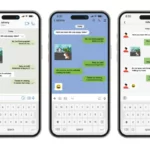 Cómo tener varias cuentas de WhatsApp e...
Cómo tener varias cuentas de WhatsApp e...¿Cómo se utiliza el filtro AI Hair Color en TikTok?
Utiliza fácilmente el filtro de color de pelo AI en TikTok. Elige tu color, desliza el dedo para ver las opciones, personaliza, ajusta la intensidad y aplícalo a tu cabello como desees. ¡Explora infinitas posibilidades de color!
¿Cómo utilizo el filtro AI Hair Color en vídeos existentes?
Aplica el filtro de color de pelo AI a los vídeos guardados. Toca el icono de carga, selecciona tu vídeo, toca siguiente y utiliza el icono de efectos para aplicar el filtro. ¡Transforma tus contenidos con facilidad!
 Cómo crear gratis un impresionante cart...
Cómo crear gratis un impresionante cart...Conclusión
El filtro de color de pelo AI es una nueva función de TikTok que te permite cambiar el color de tu pelo con inteligencia artificial. Puedes elegir entre una gran variedad de colores, ajustar la intensidad y la saturación, y aplicarlo a todo tu pelo o solo a determinadas partes. El filtro es una forma estupenda de divertirte, experimentar y crear contenidos increíbles para tu cuenta de TikTok. Sin embargo, también debes ser consciente de los pros y los contras de su uso, y asegurarte de que se adapta a tu estilo y preferencias.
Si quieres probar el filtro AI hair color en TikTok, sigue esta guía y utiliza estos consejos y trucos para sacarle el máximo partido. Y no olvides compartir tus vídeos con nosotros usando el hashtag #AIHairColor. ¡Estamos deseando ver tus nuevos colores de pelo!
Si quieres conocer otros artículos parecidos a Cómo probar el nuevo filtro de color de pelo AI en TikTok puedes visitar la categoría Cómo.
Deja una respuesta

Contenido relacionado